Todo traductor debe conocer a fondo su PC ya que es su principal herramienta de trabajo.
Asegúrate de abrir con mucho cuidado la caja y guardar las garantías. Sigue las instrucciones del fabricante para cargar y encender la computadora. Windows 10 te llevará paso a paso para realizar las configuraciones básicas.

Cada vez que se enciende la computadora deberá ingresarse nombre de usuario y escribir una contraseña.
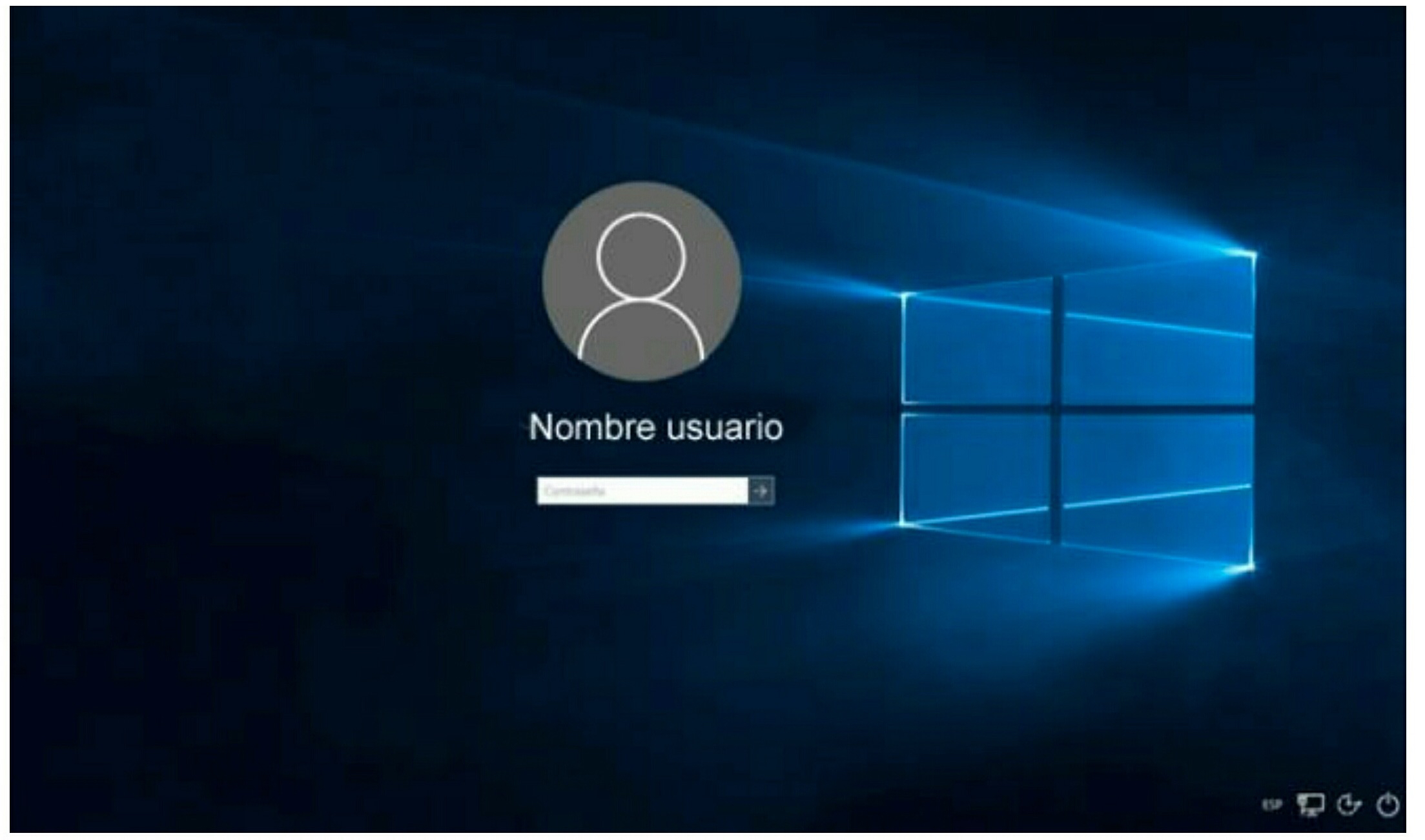
Escritorio
Barra de Herramientas
En la parte inferior de tu pantalla encontrarás un barra que cubre de derecha a izquierda esta parte de la pantalla y muestra las tareas que se llevan a cabo cuando trabajas en la computadora, en la esquina inferior izquierda verás el botón Inicio, al hacer clic en este botón tendrás acceso a prácticamente todos los elementos del sistema como programas, explorador, panel de control, etc.
![]()
Después encontrarás una barra donde aparece “Pregúntame cualquier cosa”, este espacio está destinado para Cortana, tu asistente personal, puedes escribir el nombre de cualquier elemento que desees buscar y aparecerán resultados tanto de Windows cómo de la Web, de lado derecho aparece el ícono de micrófono para que en lugar de escribir puedas dictarle comandos y así revisar el clima, las noticias, el tráfico, etc.

Los siguientes íconos de la derecha se llaman:
- Botón de vista de tareas
- Windows Edge (Navegador de internet predeterminado)
- Explorador de archivos
- Tienda de Windows

Explorador de Windows
El explorador de Windows también se puede encontrar al hacer clic en el botón Inicio y en el menú aparece de lado izquierdo el ícono del Explorador.

Al hacer clic sobre el ícono del Explorador, éste se abre y la ventana se muestra de la siguiente forma:

De lado izquierdo se encuentran los elementos que están presentes en el equipo, clasificados en 5 carpetas virtuales: Acceso rápido, OneDrive, Este equipo, Red y Grupo en el hogar.
En Acceso rápido se encuentran, como su nombre lo indica, los carpetas más destacadas y principales de la computadora como Escritorio, Descargas, Documentos e Imágenes, además se despliegan las carpetas más recientes que se han utilizado.

Hacía abajo está la carpeta OneDrive (servicio de alojamiento de archivos en la nube de Microsoft), en está sección se encuentran todos aquellos archivos que se han “subido a la nube” y que se pueden ver en todo los dispositivos dónde se tenga activada la cuenta de Microsoft.
El tercer elemento es Este equipo, dónde aparecen las carpetas Descargas, Documentos, Escritorio, Imágenes, Música y Vídeos, cada una de ellas contiene los elementos del tipo que su nombre indica. Además están las carpetas de todas las unidades y dispositivos conectados al equipo.

Después tenemos Red, en esta sección encontrarás todas las unidades de red a las que se tiene acceso y el acceso a su contenido.

Por último, está Grupo en el hogar, como su nombre lo indica se puede crear un grupo para compartir impresoras, dispositivos y explorar o buscar archivos compartidos en otros equipos.

Dentro del explorador, en la parte superior se encuentra la barra de herramientas y están presentes cuatro pestañas para poder visualizar de diferentes formas los elementos y también para poder realizar acciones a estos elementos.
Arriba de las pestañas, en la esquina superior izquierda aparecen 4 íconos:
1: Al dar clic, aparece un pequeño menú con las siguientes opciones de la ventana: restaurar, mover, tamaño, minimizar, maximizar y cerrar.
2: Propiedades (Alt + Entrar), muestra propiedades para el elemento seleccionado.
3: Nueva carpeta (Ctrl + Mayús + N), crea una carpeta nueva.
4: Personaliza la barra de herramientas de acceso rápido.
En la esquina superior derecha hay otros 3 íconos y debajo de éstos hay una pequeña flecha que apunta hacía arriba y a un costado está un ícono azul con símbolo de interrogación en blanco.

En publicaciones posteriores, veremos más componentes de este sistema operativo.
Si tiene duda sobre alguno en específico, escriba un comentario más abajo para publicarlo.


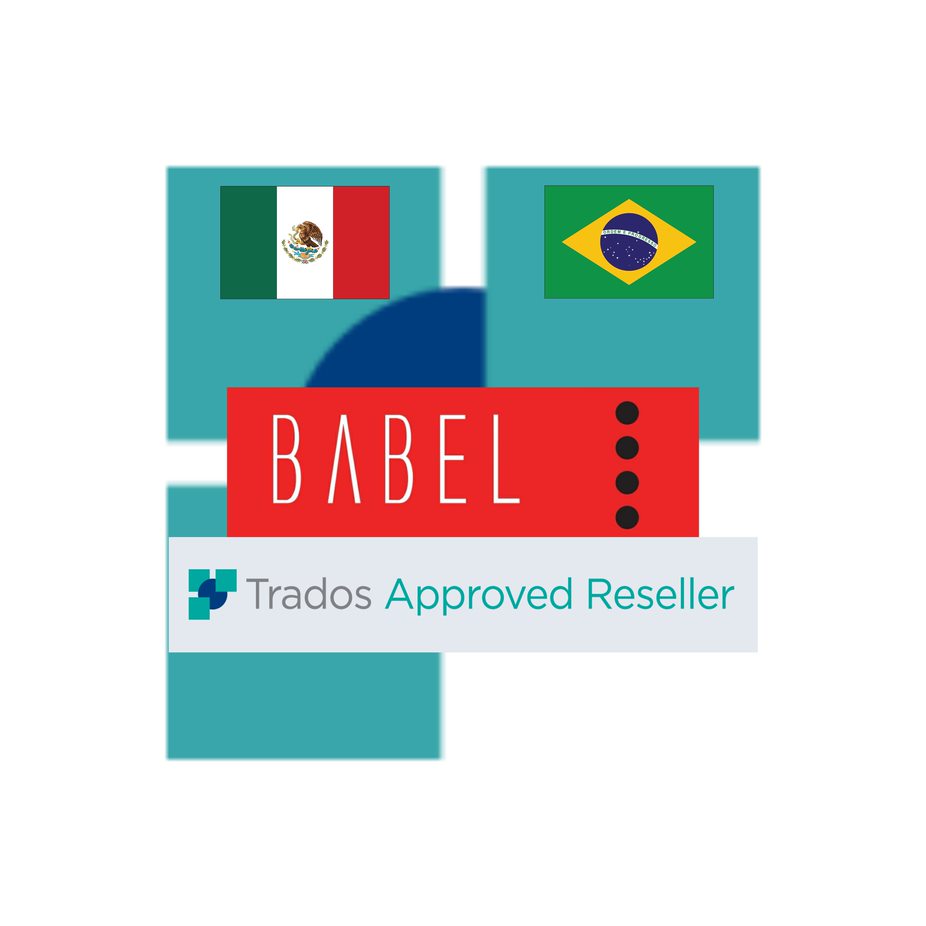
Comments are closed